标签:
新同事常常用不好svn,老是冲突或是删不掉多余文件一更新在文件夹里又会有,对项目里面的错乱文件也不敢轻易更改目录。
下面我就一步步分享一下自己是怎么随意使用svn的,最后分享一个绝招。
第一篇:svn提交
Tools文件夹下文件非常乱,项目结构与文件结构如下图。
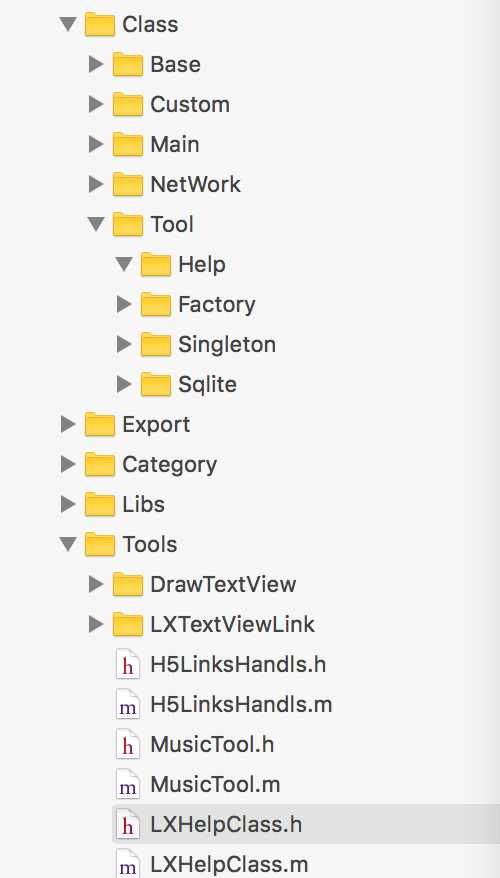
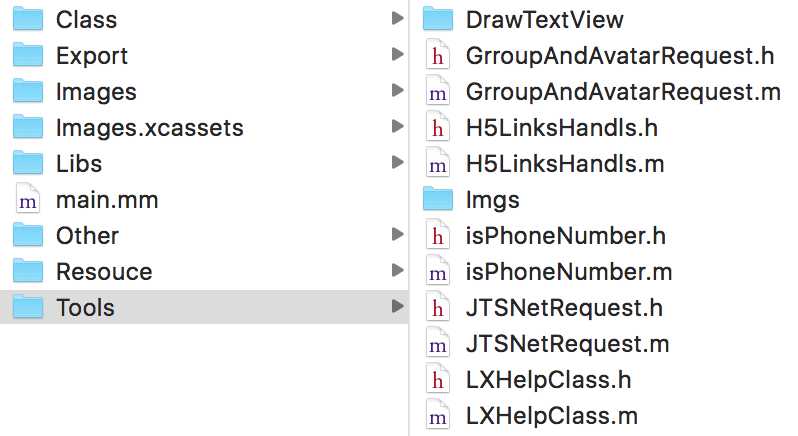
下面的演示是将Tools文件夹下的LXHelpClass.h与LXHelpClass.m文件移动到class/Tool/Help下,我将步骤分为两大步骤:svn提交前准备与svn提交。
第一步: svn提交前准备
1.在项目上双击LXHelpClass.h,在弹出菜单中选中Show in Finder,会来到具体的文件目录下.
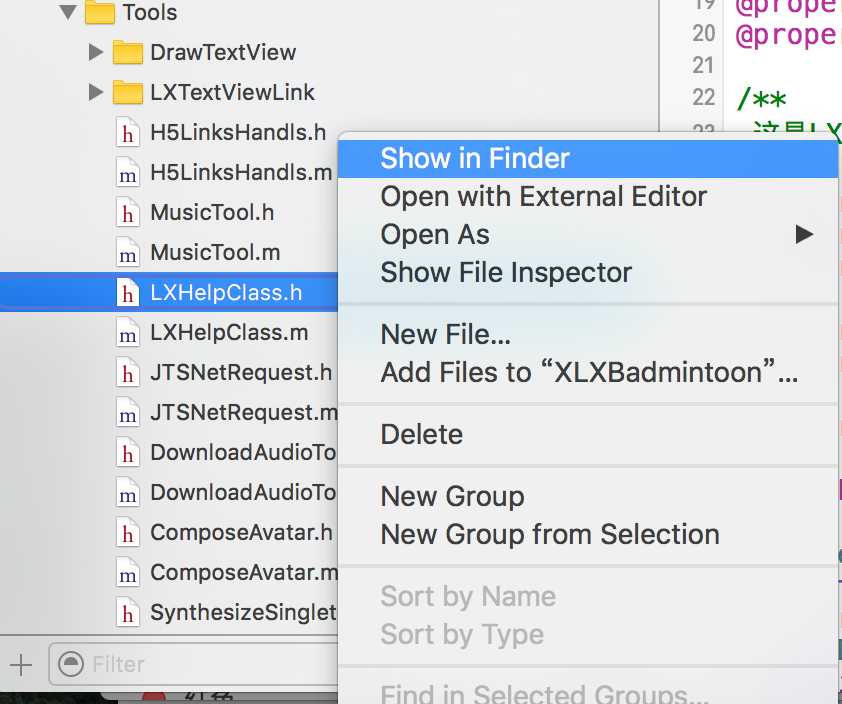
2.将LXHelpClass.h与LXHelpClass.m文件托送到class/Tool/Help下的过程(必须在文件里操作不能在项目里拖动,不然将会出现两份一样的文件)。
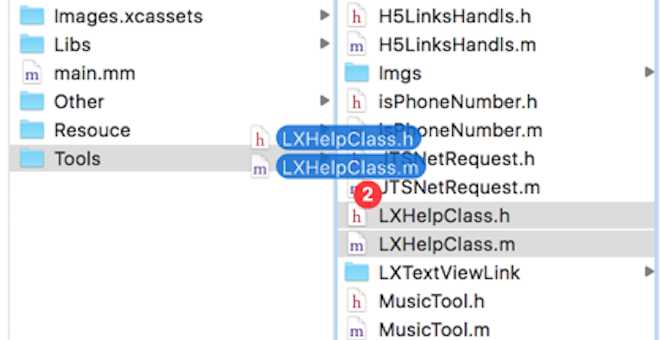
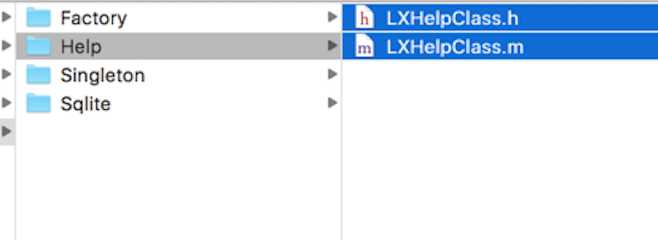
3.现在看项目的结构如图。
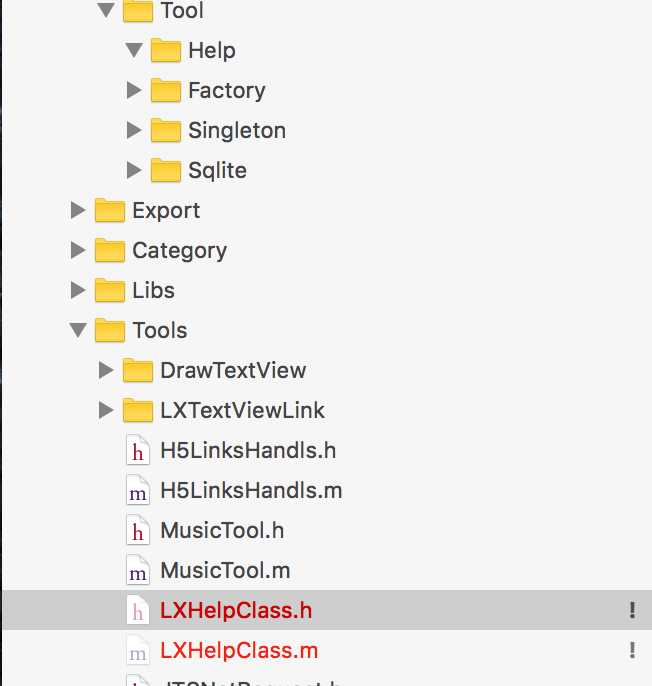
4.将class/Tool/Help文件夹下的LXHelpClass.h与LXHelpClass.m文件add到项目结构class/Tool/Help中。(仅这一步在文件夹里拖文件到项目中也是可以的)
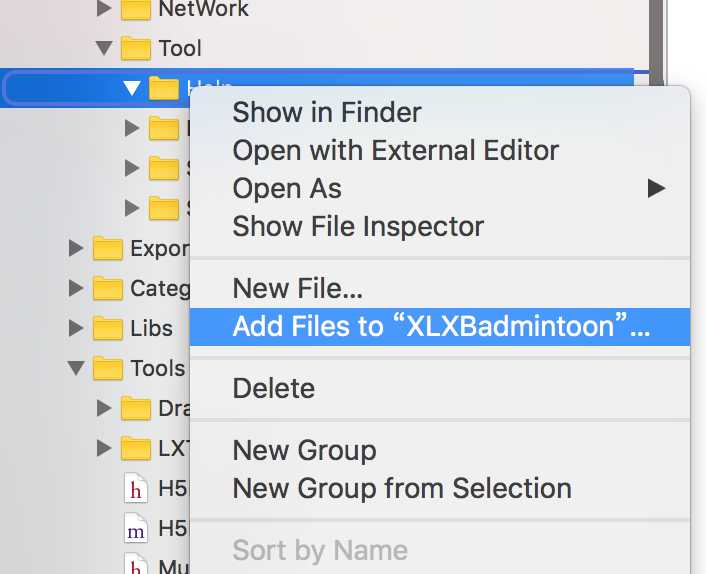
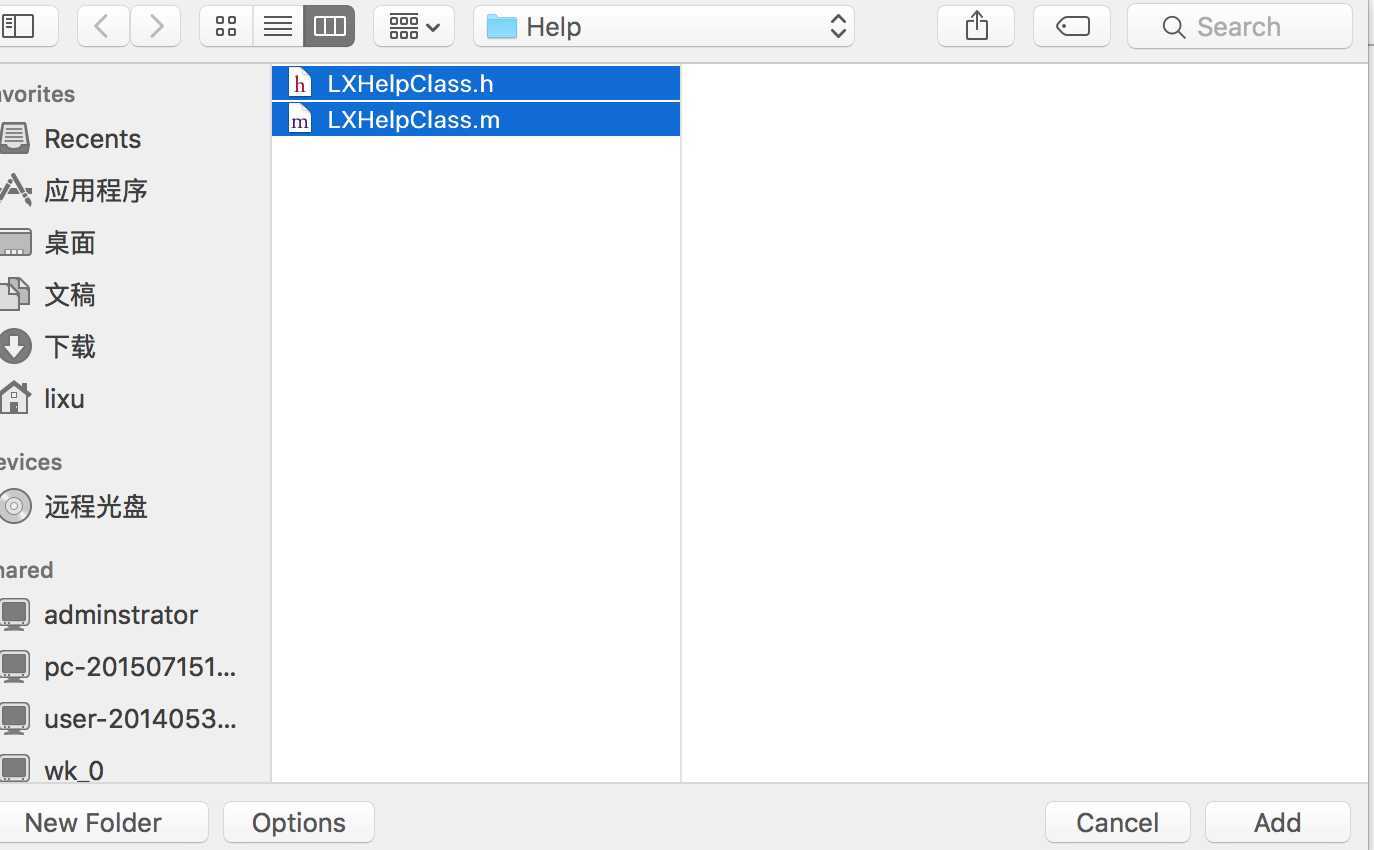
5.在项目中选中Tools下报红的LXHelpClass.h与LXHelpClass.m文件,然后按键盘上的delete键可直接删除。注意看最后一张图的LXHelpClass.h与LXHelpClass.m后面有一个问号。
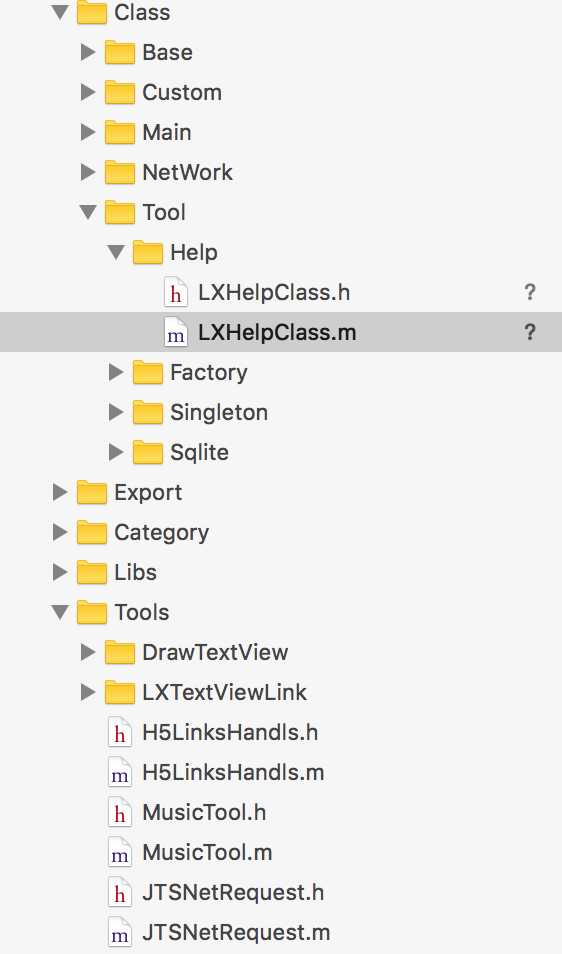
目前svn操作前的处理已经完成,然后就是提交了。
我这里直接使用的Xcode集成好的svn,Xcode版本是7.3.1
第二部:svn提交
1.commit提交,看图。
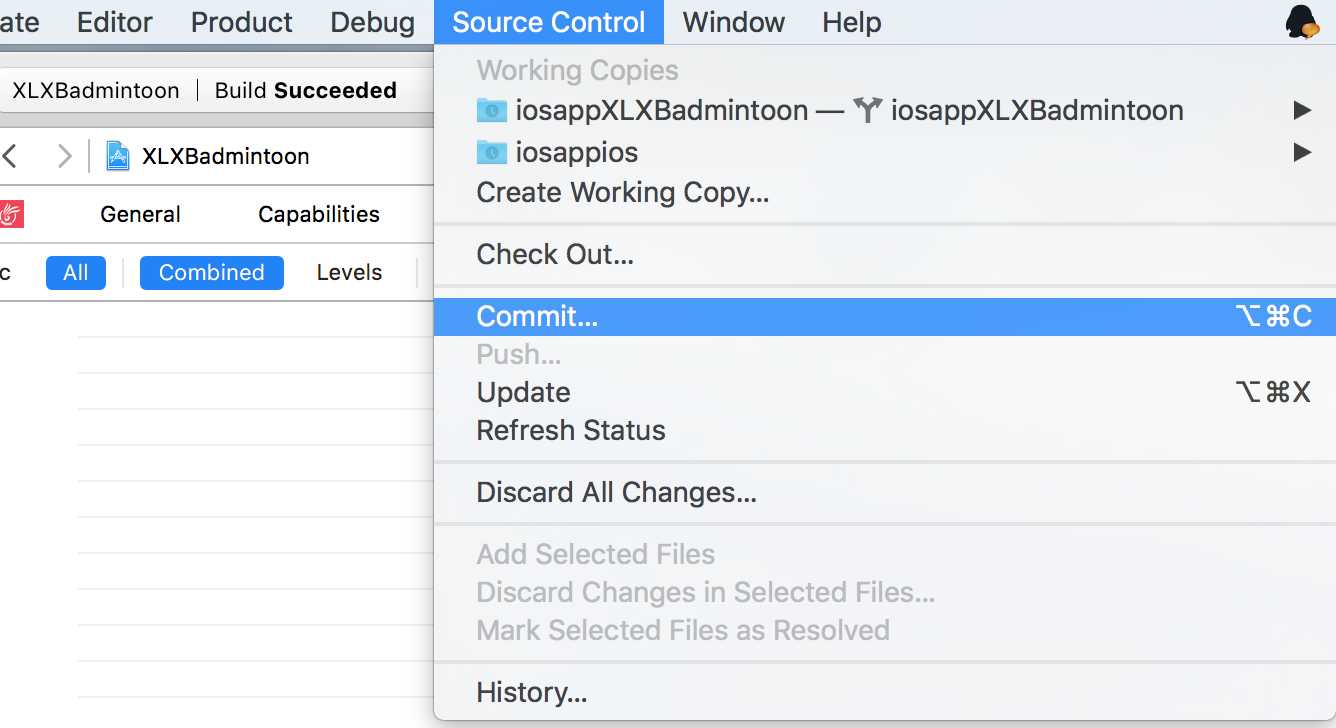
2.待提交文件界面,默认没有选择提交LXHelpClass.h文件,须双击提交目录,然后弹出菜单选择Check All. (注意:1.在提交目录中有两组LXHelpClass.h与LXHelpClass.m,在其后分别有“?与!”标记。 2.下图弹出的提交界面左上角tab有三个选项,选择的是中间的tab)
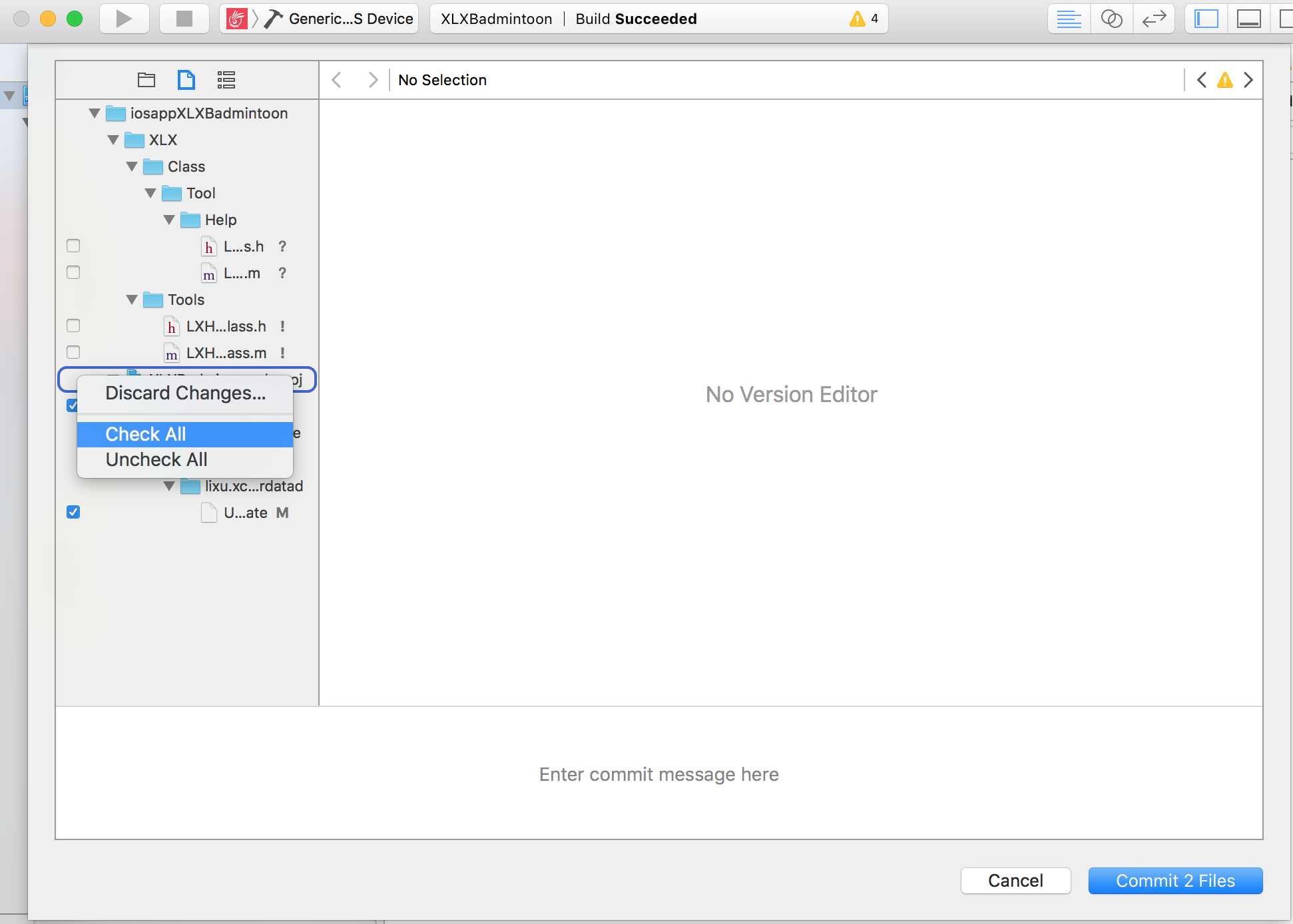
3.在下方输入提交备注信息,然后点击右下角 Commit 23 Files 按钮。然后提示"*** is not under version control (1)",这就对了,别怕。(提交文件后面跟随有“?或!”的时候是会提交失败的)
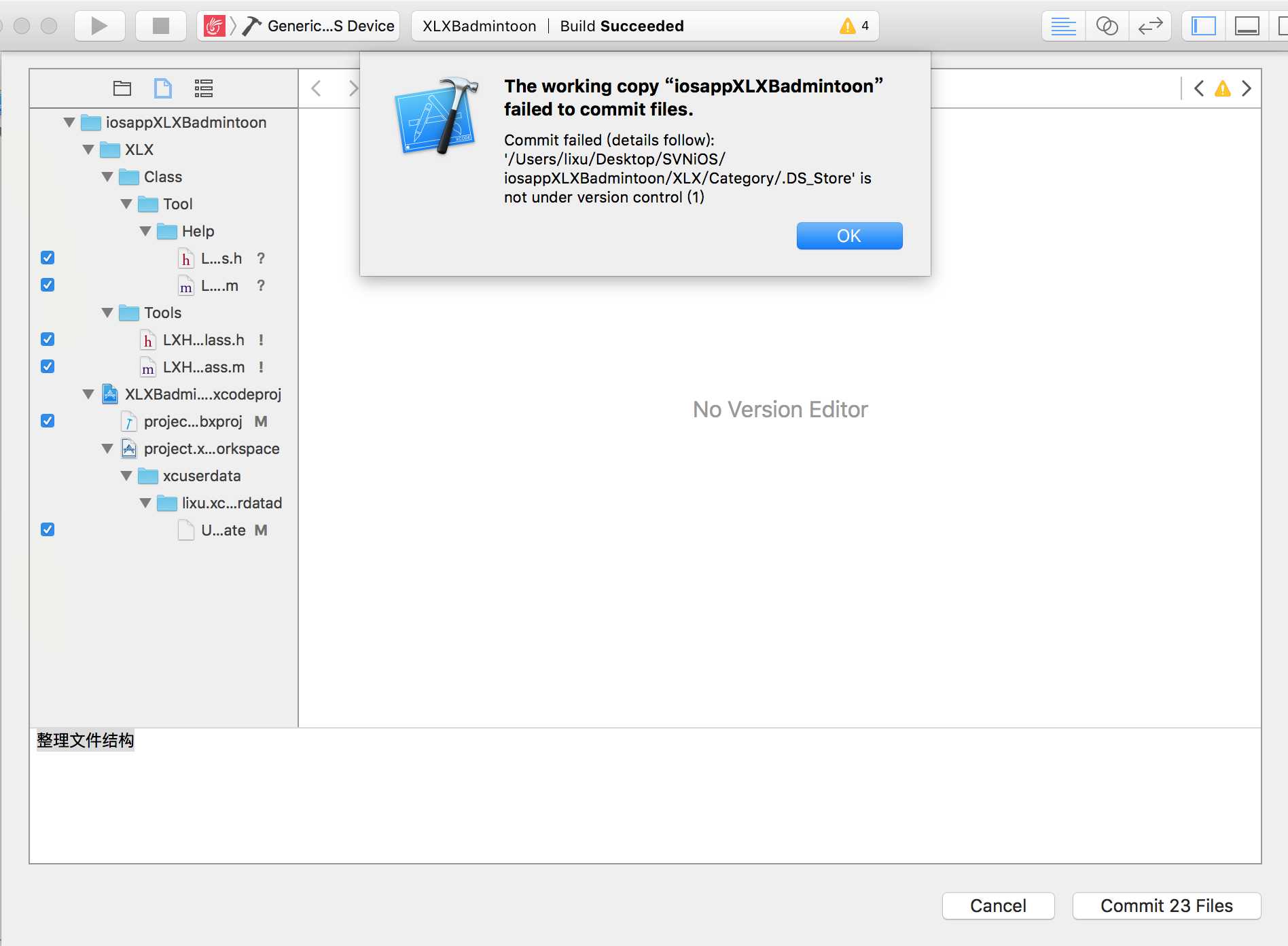
4.点击右下方的cancle取消按钮,然后再跟随第一步的commit提交,接着提交界面就改变成下面这样了,发现啥改变了吗?之前的LXHelpClass.h后面的“?与!”相应改变成了“A与D”。
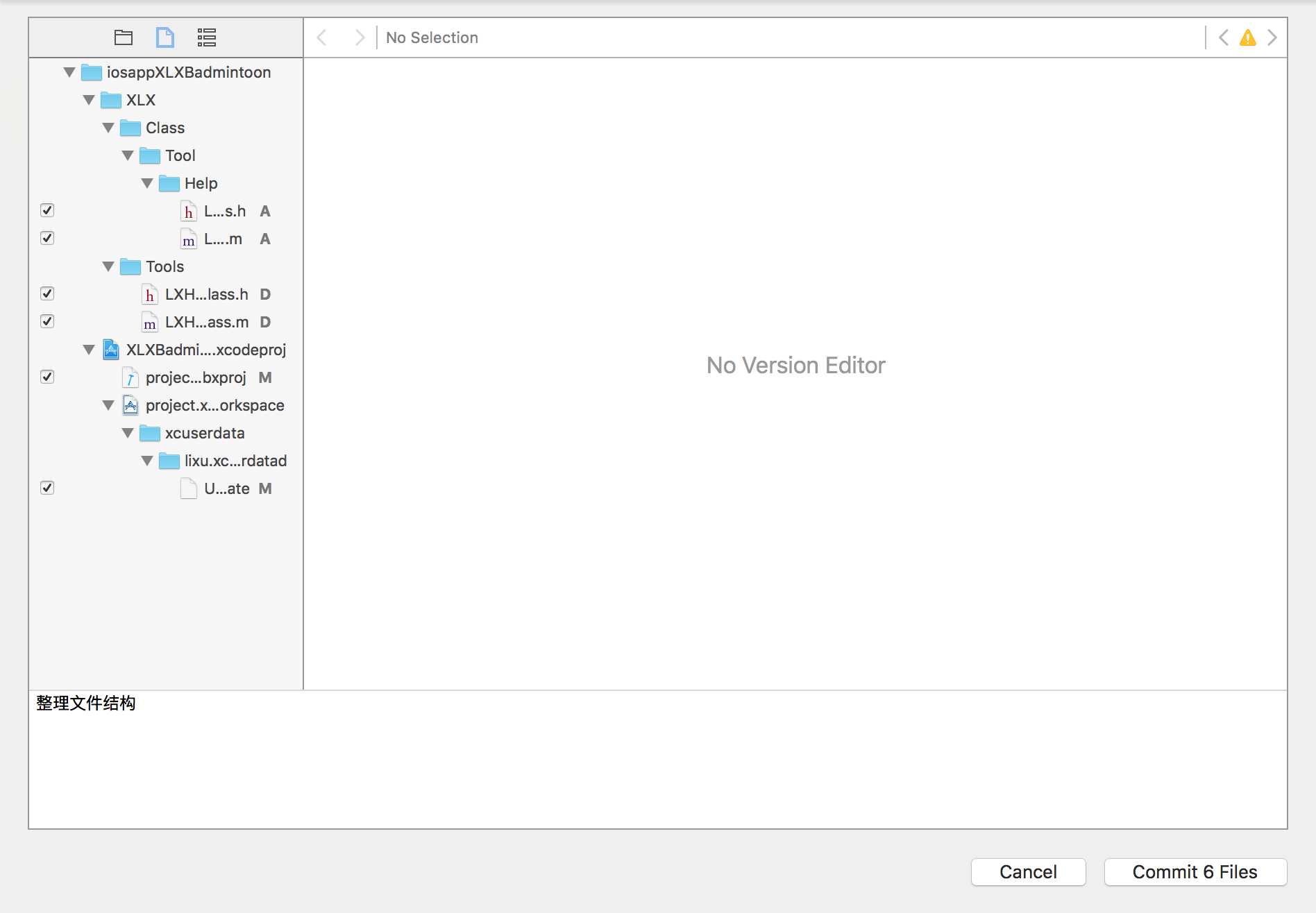
5.点击右下角 Commit 6 Files 按钮,哇哇哇,Successful!!!然后看一下项目结构中LXHelpClass.h与LXHelpClass.m后面的“?”也消失了,这就对了。
6.最后验证是否删掉了旧目录,生成了新目录。再show in finder进入文件夹检查一下Tools文件夹里是不是没有LXHelpClass.h与LXHelpClass.m,class/Tool/Help文件夹里是有LXHelpClass.h与LXHelpClass.m的。然后再点击工具栏里的下拉菜单update按钮,查看是否还正确。最后一步验证特别重要,重新checkout一个路径下载项目,查看文件夹结构是否对应正确。若按照上面的步骤完成的提交,那么一定是正确的。
现在已经顺利完成了挪动项目里的文件结构,有了清晰的文件结构便于查找,整理,维护。
接下来是不是该大胆的更改你现有项目中错乱的文件位置,第一大步骤svn提交前准备,可先整理完所有的需挪动的文件夹与文件,然后再一并commit。(挪动文件夹与文件是一样的步骤与效果)。
第二篇:svn撤销
对了,刚开始说的需要分享一下绝招。那就是在开发时巧妙使用 Discard All Changes 与 DisCard Changes这两个功能。有了这个绝活你现在可以任意删除或修改代码与文件(在试验这个步骤前请提交完有用的修改的代码),在项目结构中可以看到在修改的文件后面又一个“M”标记,然后点击Discard All Changes选项,将会撤销所有的修改(包括增删改文件与代码),与上次svn操作(包括commit与update)后的代码一样。
不知道Discard All Changes 与 DisCard Changes 功能的位置在哪的看图。
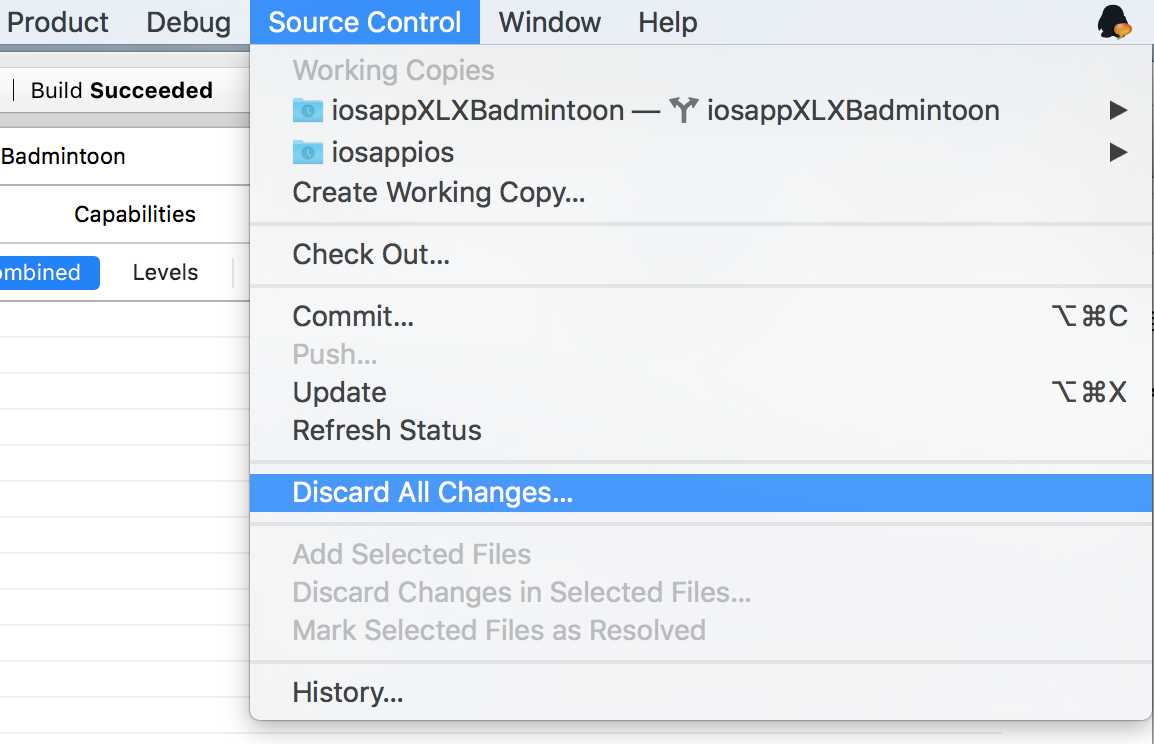
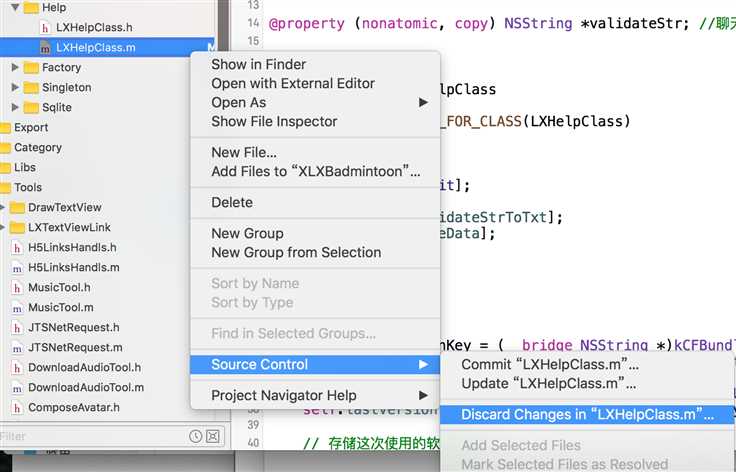
当然需要有改动的文件双击后才会有DisCard Changes功能,否则它是灰色按钮,它的功能是撤销当前文件的修改,保持与最后一次svn操作后的代码一致。同事,也可以使用DisCard Changes上面的Commit与Update功能,也是针对当前文件的svn操作。
有了Discard All Changes这个功能还怕项目跑不起来?还怕改错文件?还怕引入新文件或第三方库导致项目报错吗?哈哈,错了就直接Discard All Changes。一定要保证每次提交到svn时的项目能够正常运行。
原创资源,转载请注明来源
标签:
原文地址:http://www.cnblogs.com/li-Xu/p/5685636.html